Содержание
- 2. Цель курса: расширить и углубить знания учащихся по коммуникационным технологиям. познакомить с основами организации сети Интернет;
- 3. Темы курса Компьютерные коммуникации Устройство Интернета Работа с web-документами Поиск информации Файловые архивы Электронная почта Итоговый
- 4. Виды сетей и аппаратно-программное обеспечение компьютерных сетей Интернет Провайдер ? Компьютер пользователя ? ? ? Тип
- 5. Связь через телефонную линию ? ? ? ? Стенные телефонные розетки Пользователь Провайдер Модем Модем
- 6. ИНТЕРНЕТ Клиенты и протоколы Клиенты Internet Explorer: Протоколы: Компьютер пользователя WWW HTTP Обозреватель Gopher Gopher FTP
- 7. IP-адреса хостов ? ? ? ? ? ? Сервер 194.84.93.10 Клиент 194.84.95.2 Сервер 194.84.95.1 Клиент 194.84.93.1
- 8. Доменная организация ru com ? ibm znanie msk msu firma ? ? ? ? ? ?
- 9. Элементы Web-страниц Типы элементов Пассивные (для просмотра) Активные (подразумевают действия)
- 10. Браузер MS Internet Explorer URL данной страницы http://home.microsoft.com/intl/ru/ Главное меню Панель инструментов Панель Адрес для ввода
- 11. Поиск информации в Интернете
- 12. Механизм поиска Ввести ключевые слова и нажать ENTER Просмотреть первые 20 найденных ссылок Найдено!!! Изменить условия
- 13. Адреса электронной почты Почтовые (mail) серверы [email protected] [email protected] [email protected] ? ? [email protected] ? ? ? ?
- 14. MS Outlook Express Заголовок окна: название папки название программы Главное меню Окно выбора папки Окно выбора
- 15. Создание сообщения Щелчок на E-mail - адресе, оформленном в виде ссылки или Щелчок на кнопке Создать
- 16. Вложения Вложение файла для отправки: Получение вложенного файла: Вид вложения: В окне OE В отдельном окне
- 18. Скачать презентацию


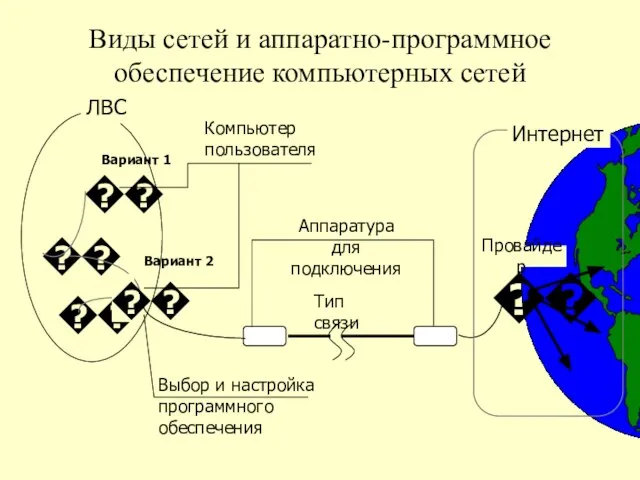
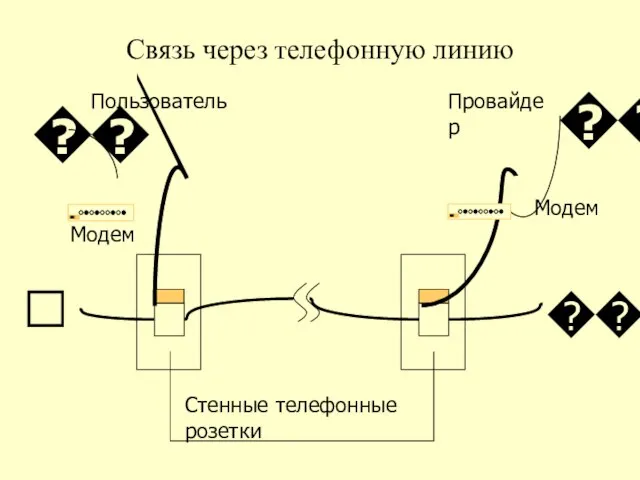
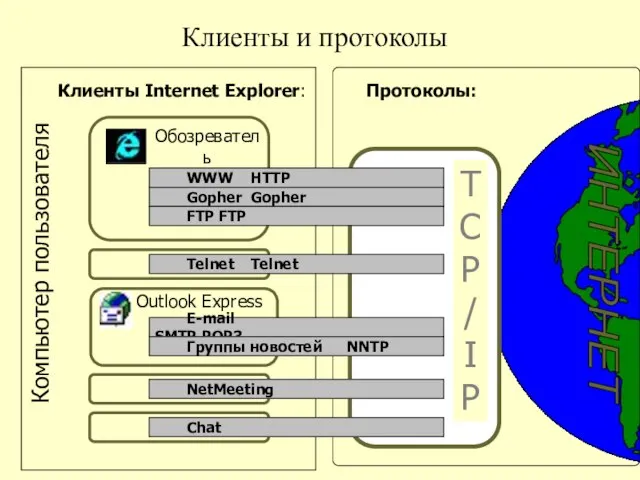
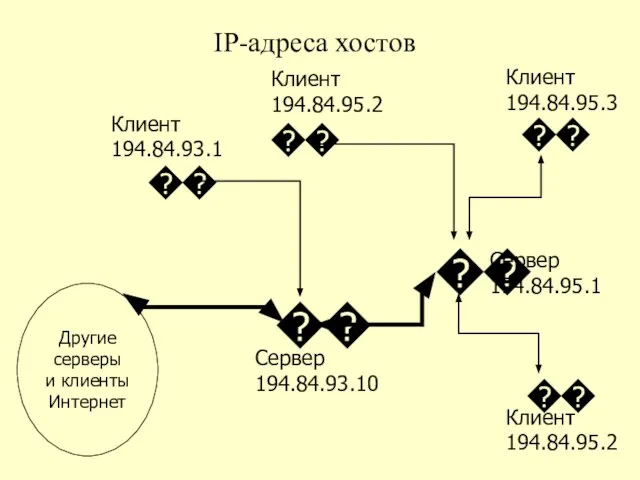
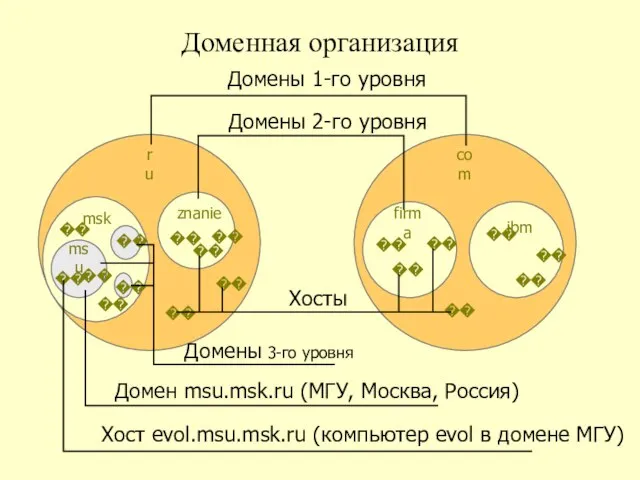
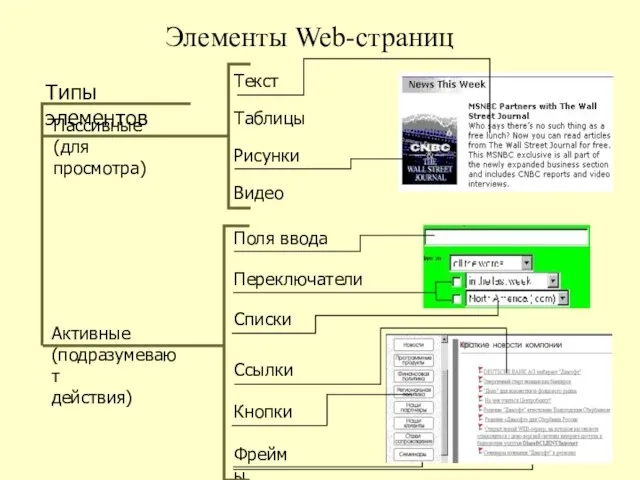
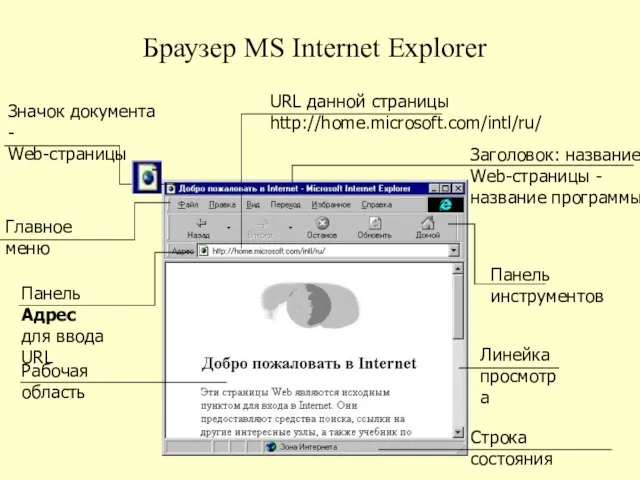
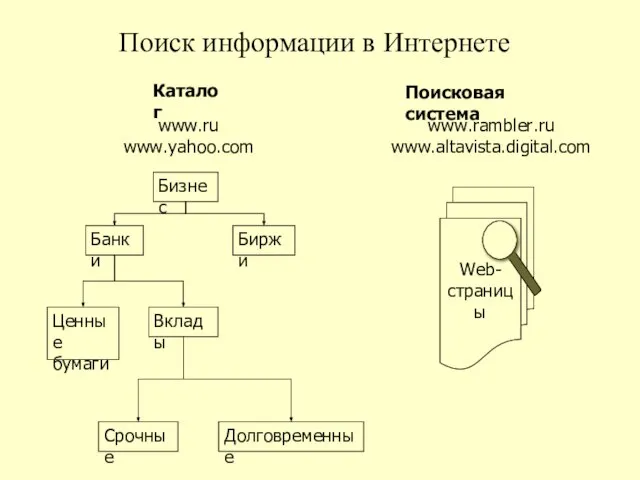
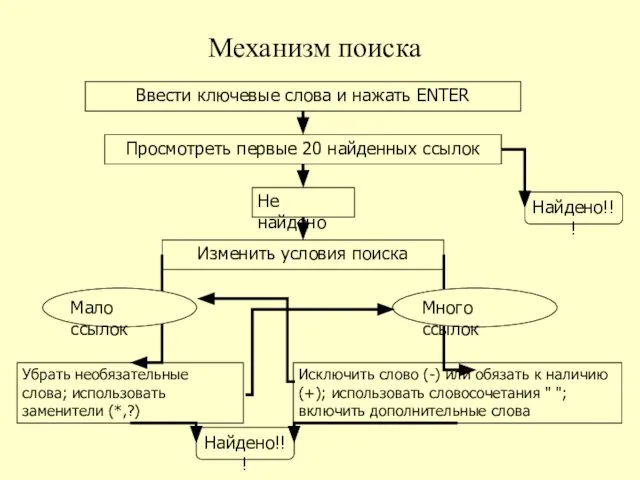
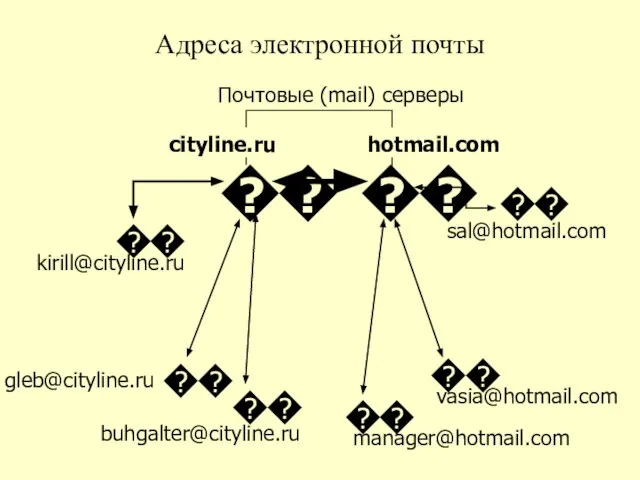
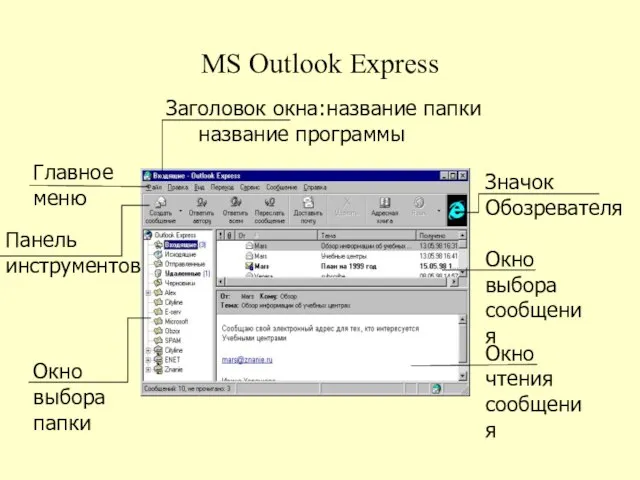
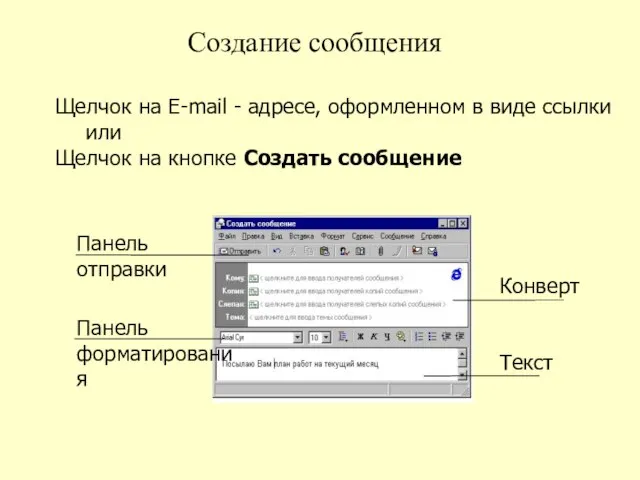
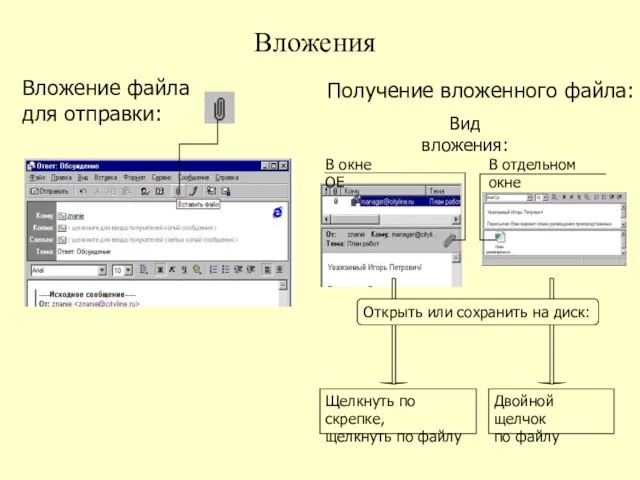
 Виды писем. Порядок отправления писем различных видов
Виды писем. Порядок отправления писем различных видов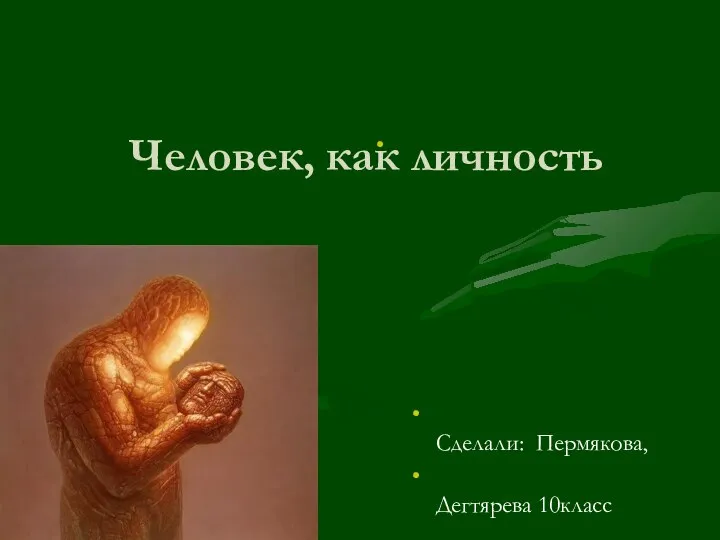 Человек, как личность
Человек, как личность Для чого ми вивчаємо природознавство
Для чого ми вивчаємо природознавство Основы религиозных культур и светской этики
Основы религиозных культур и светской этики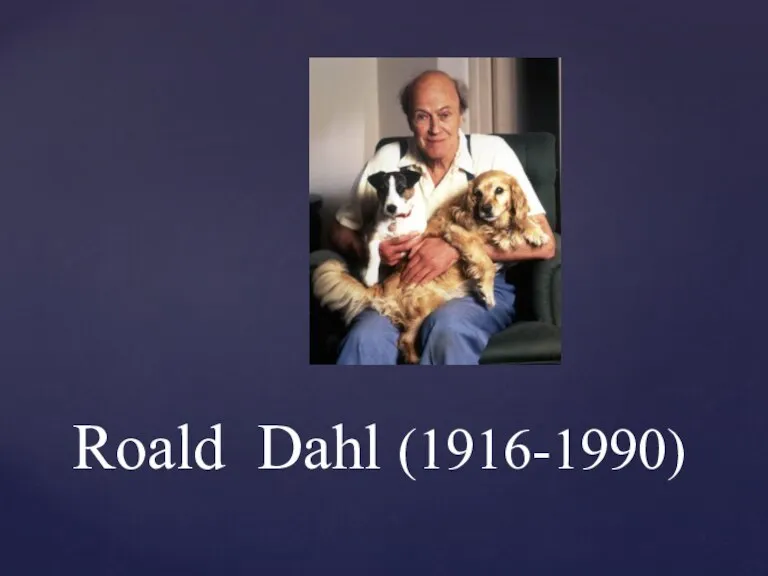 Roald Dahl (1916-1990)
Roald Dahl (1916-1990) Информация для родителей по формированию бюджета школы
Информация для родителей по формированию бюджета школы Русский школьный театр при Алексее Михайловиче
Русский школьный театр при Алексее Михайловиче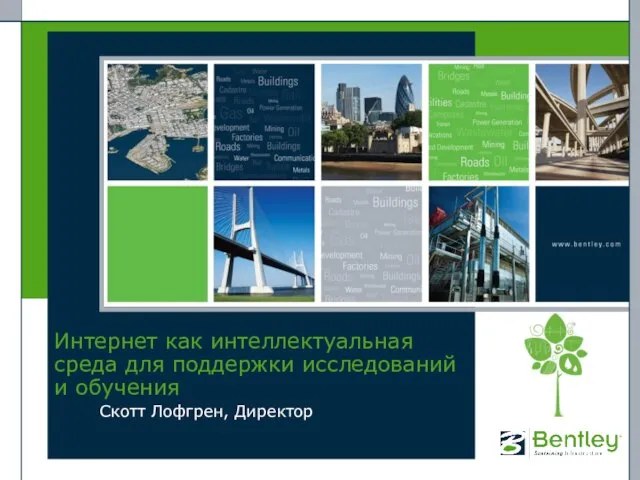 Интернет как интеллектуальная среда для поддержки исследований и обучения
Интернет как интеллектуальная среда для поддержки исследований и обучения Ботаника-наука о растениях
Ботаника-наука о растениях Подростки и косметика
Подростки и косметика Устный счет до десяти
Устный счет до десяти Подготовка и организация приема граждан в 1 класс
Подготовка и организация приема граждан в 1 класс Земноводные - амфибии
Земноводные - амфибии РАНХиГС. Приемная кампания
РАНХиГС. Приемная кампания Презентация докладаруководителя ЭКЦ «Инвест-Проект»Лумпова Андрея Ивановичана Event-конференции 22 октября 2007 года«О принципах ц
Презентация докладаруководителя ЭКЦ «Инвест-Проект»Лумпова Андрея Ивановичана Event-конференции 22 октября 2007 года«О принципах ц Обобщение опыта работы учителя физической культуры муниципального бюджетного общеобразовательного учреждения
Обобщение опыта работы учителя физической культуры муниципального бюджетного общеобразовательного учреждения I love you
I love you Обособленные определения
Обособленные определения Тайна бумажного листа
Тайна бумажного листа Презентация на тему Национальная экономика
Презентация на тему Национальная экономика Славный город мой Асбест
Славный город мой Асбест Геральдическая латынь
Геральдическая латынь Бинарный урок технология +ИЗО.
Бинарный урок технология +ИЗО. «Человек и профессиональный успех»
«Человек и профессиональный успех» Обеспечение высокого качества организации образовательного процесса на основе эффективного использования современных образова
Обеспечение высокого качества организации образовательного процесса на основе эффективного использования современных образова Презентация на тему Автопортреты Альбрехта Дюрера
Презентация на тему Автопортреты Альбрехта Дюрера  яблоки от 0 до 10
яблоки от 0 до 10 Презентация на тему РУАНДА
Презентация на тему РУАНДА